Тази статия е ръководство за настройка с екранни снимки, за да ви помогне как да увеличите скоростта на Wi-Fi и общото качество на сигнала.
Проблемите при получаване на покритие или добри скорости на wifi в домашна среда могат да бъдат наистина досадни. Смяната на оператора може да бъде лесно нещо, но преди това има няколко неща, които можете да опитате, за да подобрите вашата WiFi мрежа у дома.
Точно това, което ще направим днес, е да предложим някои прости решения, които можете да опитате, преди да вземете друго решение. Ще започнем с основите, като например разположението на рутера, но също така ще споменем някои устройства, които можете да закупите, за да подобрите покритието.
По-долу са някои съвети как да увеличите скоростта на Wi-Fi и общото качество на сигнала. Продължете да превъртате, за да го проверите.
Чудесен начин за увеличаване на Wi-Fi скоростта и общото качество на сигнала
Сега, без да губим много време, нека започнем и изследваме пълния описателен пост, споменат по-долу.
1. Използвайте WiFi удължител

WiFi разширител или повторител е устройство, което може да прекара сигнал за интернет връзка през окабеляването на вашия дом.
По този начин, ако имате рутер в стаята си и сигналът не достига до стаята, можете да го прекарате през щепсела, за да имате по-голямо покритие на сигнала.
Единственото нещо, което трябва да направим, е да свържем рутера към излъчвателя на PLC пакета чрез Ethernet кабел и след това да свържем разширителя към най-близкия контакт. След това включете удължителя в друг контакт във вашия дом. Той ще действа като рутер.
След това има повторители, които улавят сигнала от съществуващата WiFi мрежа и го разширяват до по-голяма площ.
2. Поставете вашия рутер в оптимална позиция
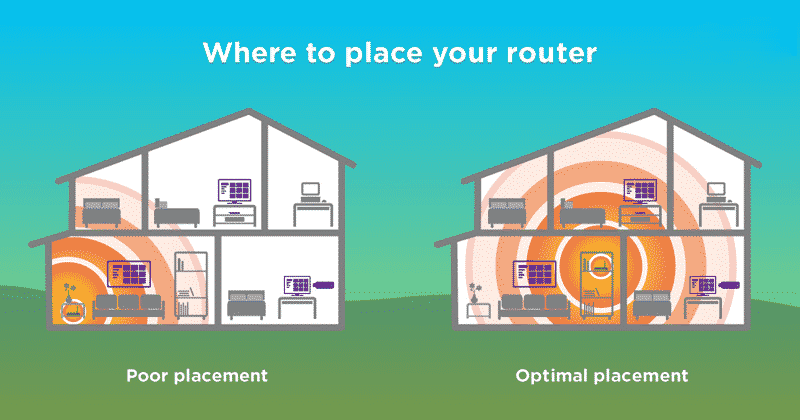
Често някои техници, които инсталират рутери, се ограничават до инсталирането на рутера възможно най-близо до връзката на домашния телефон или използвания компютър. Това обаче не винаги е оптималното място за покриване на максималната възможна площ в дома ви.
За това първият ми съвет е да поставите рутера на централно място в дома си. Ако има няколко етажа, както вертикално, така и хоризонтално.
Представете си обхвата като кръг около рутера. Ако го поставите в единия ъгъл на къщата, сигналът трудно ще достигне до останалите части на къщата, но ако го поставите в центъра, той ще достигне до всички ъгли по-равномерно.
3. Изберете между 2,4GHz и 5GHz WiFi ленти

Ако имате двулентов рутер, е удобно да знаете кога да свържете устройствата си към честотните ленти 2,4 GHz и 5 GHz. Това е така, защото всяка от тези две ленти има различни характеристики.
Честотната лента от 2,4 GHz обикновено има много смущения, което забавя връзката ви и има по-малко канали, което кара всичките ви устройства да се бият в много малко пространство.
WiFi честотната лента от 2,4 GHz също има по-ниска максимална скорост на връзката от честотната лента от 5 GHz, но покритието е много по-силно.
За разлика от това, лентата от 5 GHz има повече канали за разпределяне между устройствата и по-висока максимална скорост на връзката. Недостатъкът обаче е, че както казах по-рано, те обикновено имат по-ниско покритие, защото имат повече проблеми с преодоляването на препятствия като стени.
От друга страна, обхватът от 2,4 GHz може да е по-подходящ за устройства, където покритието е по-важно, като мобилни телефони и таблети.
Това обаче са само някои предположения. След като разберете възможностите му, можете да решите кои устройства към кои мрежи да свържете в зависимост от вашите нужди.
4. Поставете добре антената

Ако вашият рутер има антени, трябва също да ги поставите правилно. Повечето не излъчват вълни с еднакъв интензитет във всички посоки, така че вместо концентрични кръгове, те се появяват повече под формата на понички, които се простират повече хоризонтално, отколкото вертикално. Поради тази причина обикновено се препоръчва антената да се позиционира вертикално, така че сигналът да се простира хоризонтално в същата равнина.
В домове с много етажи можете леко да наклоните антената (около 45 градуса), за да позволите на сигнала да тече нагоре или надолу по-добре.
По принцип ще трябва да опитате различни конфигурации, докато намерите тази, която най-добре отговаря на вашите условия, но най-важното е, че антената е по-мощна отстрани, отколкото на върха.
5. Винаги защитавайте WiFi с парола
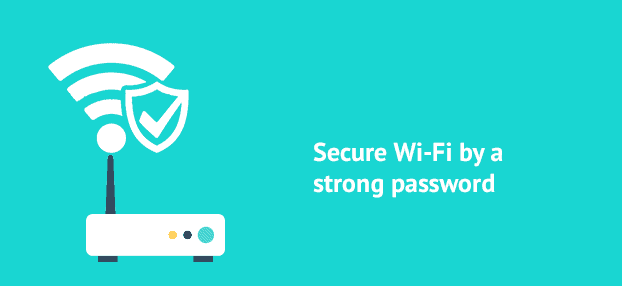
Защитата с парола за Wi-Fi е задължителна в наши дни. Той не само блокира хакери, но също така блокира достъпа на вашите съседи до вашата мрежа.
Споделянето на WiFi с други ще го забави. Така че, ако сигналът е добър, но скоростта е ниска, трябва да проверите свързаното устройство.
6. Инсталирайте правилния WLAN драйвер

WLAN драйвер или WiFi драйвер е софтуерна програма, която позволява на вашия компютър да стартира и конфигурира WLAN устройства. Инсталирането на правилния WiFi драйвер ще осигури непрекъсната интернет връзка и по-добра скорост.
Понякога остарял или повреден WiFi драйвер причинява прекъсване на връзката. Следователно трябва да инсталирате правилния WiFi драйвер.
7. Премахнете WiFi свързаните устройства

Този метод няма да подобри вашия WiFi сигнал, но ще увеличи скоростта. Ако скоростта е ниска, възможно е друго устройство да използва WiFi връзката.
Така че първото нещо, което можете да направите, ако вашият WiFi е бавен, е да проверите свързаните устройства. Можете да използвате софтуер на трети страни, за да определите кои устройства са свързани към вашата WiFi мрежа.
8. Проверете диспечера на задачите
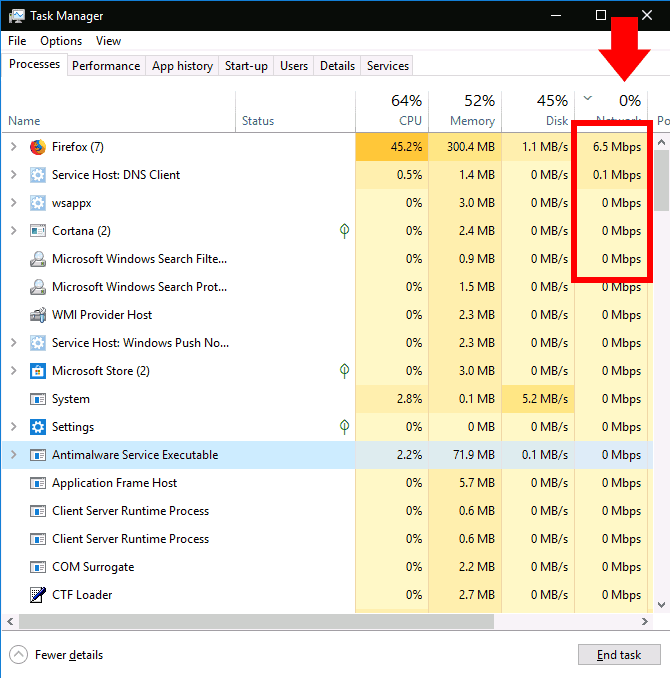
Ако интернетът на вашия компютър или лаптоп е бавен, но другите устройства изглеждат добре, трябва да проверите диспечера на задачите. Просто трябва да проверите фоновата активност на приложението.
Също така се уверете, че Windows изтегля актуализации във фонов режим. Ако конкретна програма е настроена на режим на автоматично актуализиране, трябва да спрете автоматичното актуализиране.
9. Рестартирайте рутера
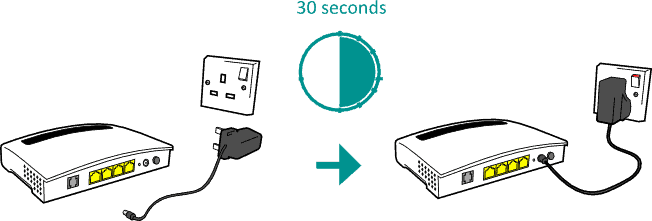
Всъщност понякога рестартирането на вашия рутер не решава проблемите ви с интернет. Но не можете да ускорите и без това бавния интернет.
Ако обаче пренаселените канали ви забавят, рестартирането може да помогне. Рестартирането може да помогне, тъй като принуждава рутера да избере най-добрия канал с най-малко смущения по време на зареждане.
По-горе разгледахме как да увеличим скоростта на Wi-Fi и общото качество на сигнала. Надяваме се, че тази информация ви е помогнала да намерите това, от което се нуждаете.













